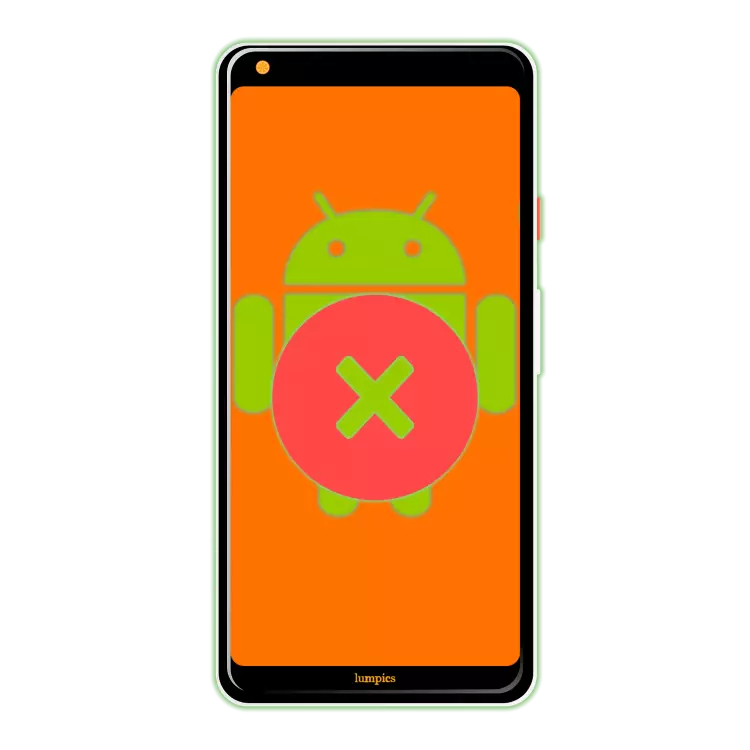
Uživatelé operačních systémů desktopů, ať už se jedná o Windows, MacOS nebo Linux, se používají k uzavření programů v nich stisknutím kříže. V mobilním Android OS, taková příležitost, z mnoha důvodů, chybí - v doslovném smyslu, je nemožné zavřít aplikaci a po podmíněném ukončení bude stále pokračovat v práci v pozadí. A přesto jsou k dispozici možnosti řešení tohoto úkolu, o nich budeme o nich říct.
Zavřete aplikace pro Android
Bez ohledu na to, jaké zařízení s Android používáte, smartphone nebo tabletu, existuje několik možností pro uzavření mobilních programů, ale dříve, než budeme pokračovat do jejich studia, zvažujeme tradiční cestu ven.
Ve většině aplikací dostupných na zařízeních s Androidem stačí stisknout tlačítko "Zpět" pro ukončení, pokud jste na tzv. Vítejte na obrazovce nebo "Domů" obecně.
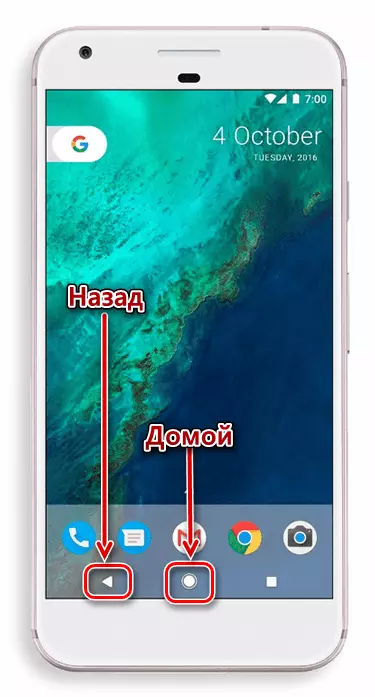
První akce vás tam pošle, odkud začal program, druhý je na ploše.

A pokud tlačítko "Domovská stránka" funguje správně, otočení libovolné aplikace, pak "Zpět" se nejezděte vždy tak efektivní. Věci je, že v některých případech se výstup provádí dvojitým stisknutím tohoto tlačítka, který je obvykle hlášen vyskakovacím oznámením.

Toto je nejjednodušší, tradiční volba pro volbu Android, ale stále není plně uzavírá aplikaci. Ve skutečnosti bude pokračovat v práci v pozadí, vytváří malou zátěž na RAM a CPU, stejně jako postupně spotřebovávat nabití baterie. Jak to zcela zavřít?
Metoda 1: Menu
Někteří vývojáři posilují své mobilní produkty s užitečnou možností - možnost výstupu prostřednictvím menu nebo s potvrzovacím požadavkem při pokusu o to, abyste to udělali s obvyklým způsobem (kliknutím na tlačítko "Zpět" na hlavní obrazovce). V případě většiny aplikací se tato volba neliší od tradičního výstupu tlačítek, která je uvedena v spojování, ale z nějakého důvodu se zdá efektivnější pro mnoho uživatelů. Možná proto, že samotná akce se provádí údajně správně.
Jednou na příjemné obrazovce takové aplikace jednoduše klikněte na tlačítko "Zpět" a vyberte odpověď potvrzující tuto akci v okně s otázkou vašeho úmyslu ukončit.

Menu některých aplikací má schopnost ukončit doslova. TRUE, to je často tato akce nejenže zavírá žádost, ale také ukončit účet, to znamená, že pro další použití bude nutné se vrátit zpět na vaše přihlašovací jméno a heslo (nebo telefonní číslo). Tuto možnost můžete nejčastěji splnit v uživateli a sociálních sítích, není pro mnoho dalších aplikací méně charakteristické, jehož použití vyžaduje účet.

Vše, co je potřeba k zavření, nebo spíše, pro opuštění takových aplikací, je najít odpovídající položku v menu (někdy se skrývá v nastavení nebo v části Informace o uživatelském profilu) a potvrďte úmysly.
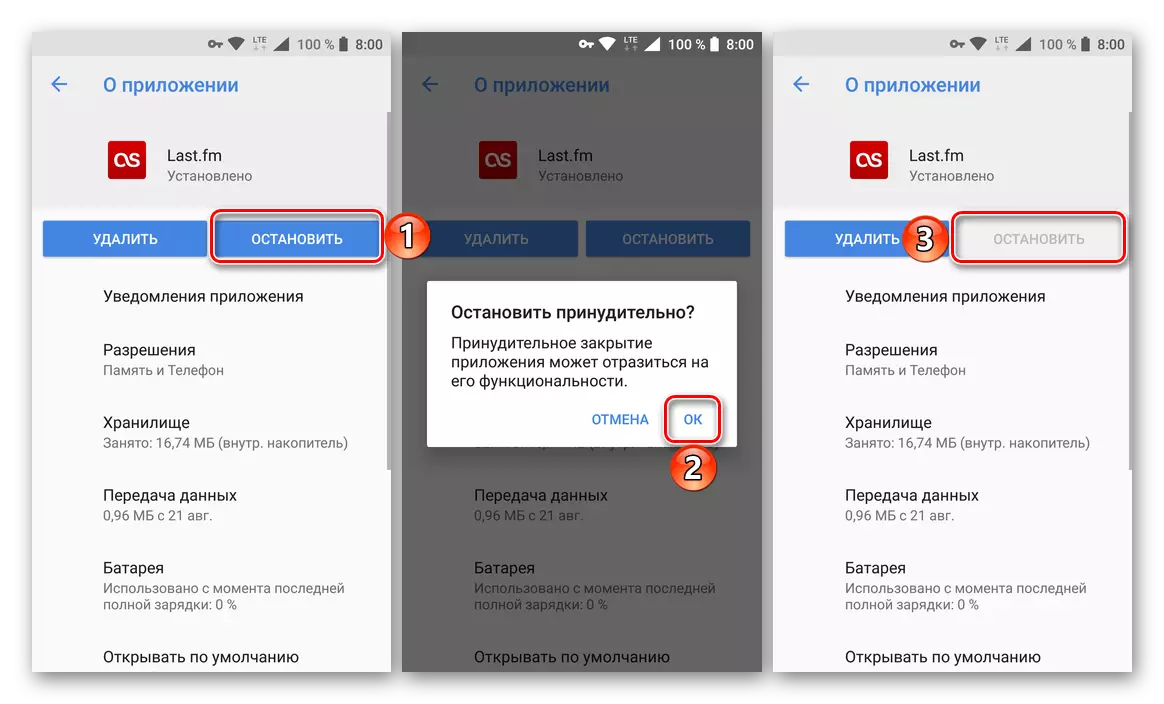
Aplikace bude uzavřena a vyložena z RAM. Mimochodem, je to tato metoda, která je v případě potřeby nejúčinnější, když je nutné zbavit oznámení, které nelze vyčistit, jen takový softwarový produkt a byl uveden v našem příkladu.

Závěr
Nyní víte o všech možných způsobech zavírání aplikací v Androidu. Nicméně, to stojí za pochopení, že účinnost v takových akcích je velmi malá - pokud to může poskytnout (ale stále dočasné), pokud jde o slabé a staré smartphony a tablety), pak na relativně moderní, dokonce i středně rozpočtová zařízení je nepravděpodobná že si můžete všimnout libovolné -lo pozitivní změny. A přesto doufáme, že tento materiál byl pro vás užitečný a pomohl získat komplexní odpověď na takovou naléhavou otázku.
